자신의 언어가 아닌 다른 언어로 표시되는 웹페이지에서 이동할 필요가 없습니다. 각 주요 브라우저에 내장된 번역 도구나 타사 번역 도구를 사용하여 텍스트를 즉시 번역할 수 있습니다.
여기에서는 Google Chrome, Mozilla Firefox, Microsoft Edge, Safari 및 Opera에서 웹페이지를 번역하는 방법을 보여드리겠습니다. 전체 페이지 또는 일부에 대해 모국어 또는 당신이 배우고 있는 언어 으로도 뉴스, 기사, 정보를 읽을 수 있습니다.

Google Chrome에서 웹페이지 번역
Google Chrome 브라우저는 구글 번역 형식의 내장 번역 도구를 제공하므로 웹페이지 번역이 매우 간편해집니다.
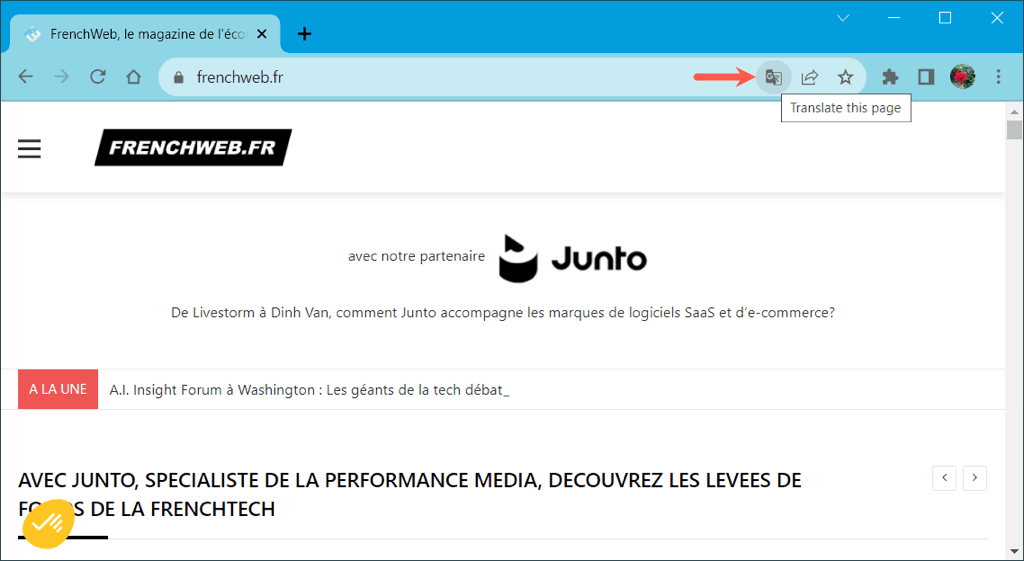
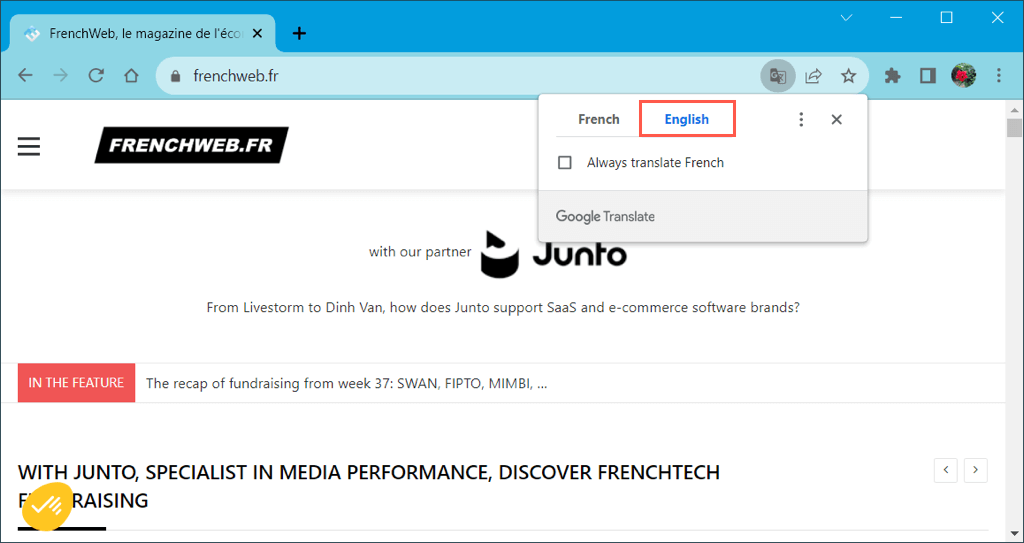
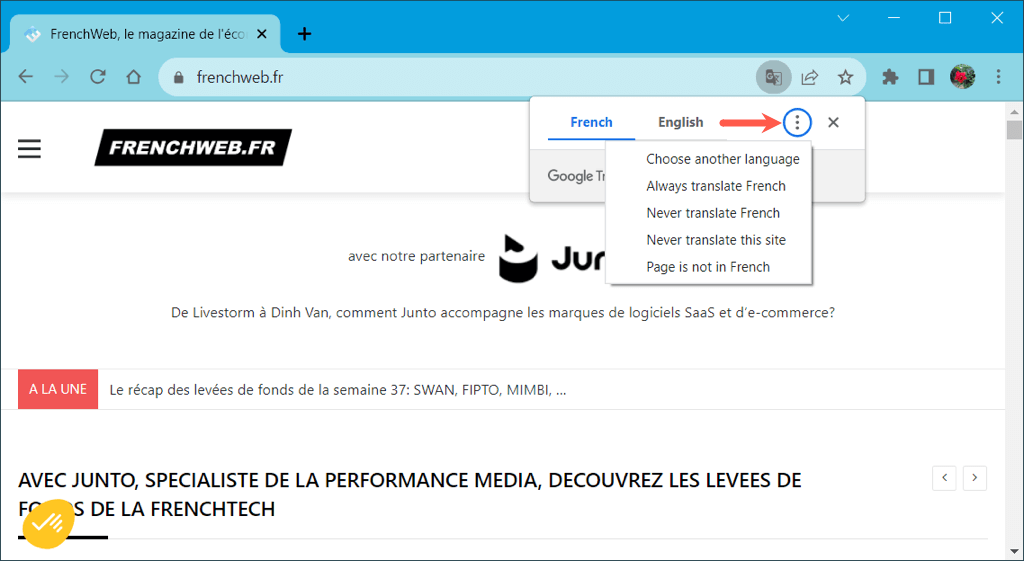
일부 번역 Chrome의 웹페이지
웹페이지의 특정 텍스트만 번역하려는 경우 Chrome의 또 다른 옵션입니다.
번역할 텍스트에 커서를 드래그하여 선택하세요. 그런 다음 마우스 오른쪽 버튼을 클릭하고 선택 항목을 [기본 언어]로 번역을 선택하세요.
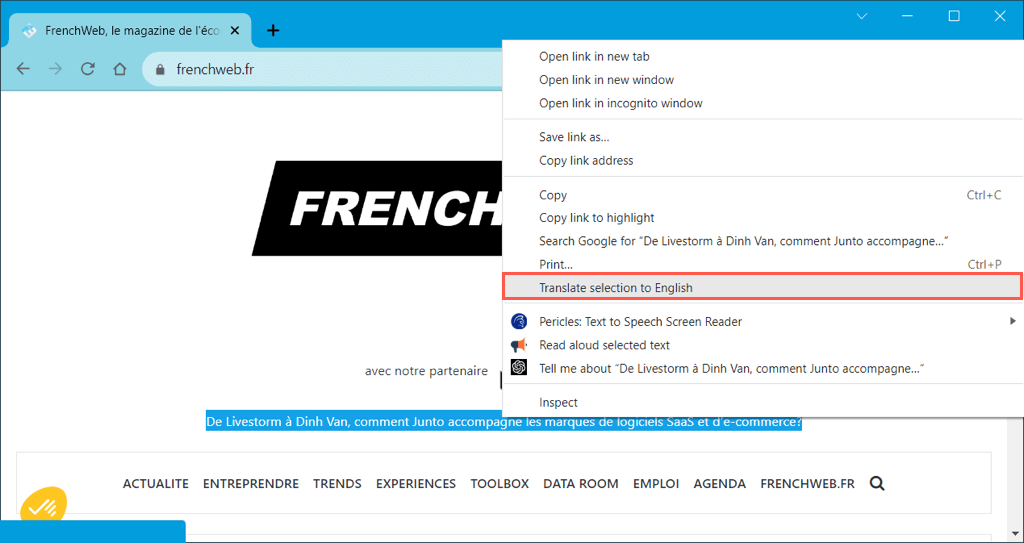
전체 페이지를 번역하는 옵션과 함께 번역이 포함된 작은 창이 표시됩니다.
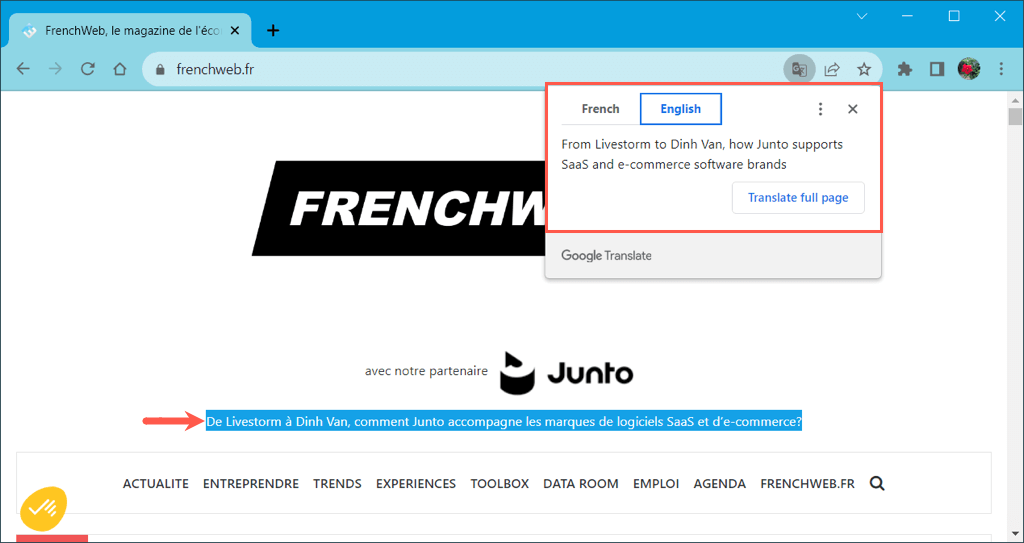
번역 Firefox의 웹페이지
Mozilla Firefox에는 번역 도구 가 내장되어 있지 않지만 Firefox Translations라는 공식 확장 기능을 제공합니다. 부가 기능을 활성화하면 웹페이지 번역에 쉽게 사용할 수 있습니다.
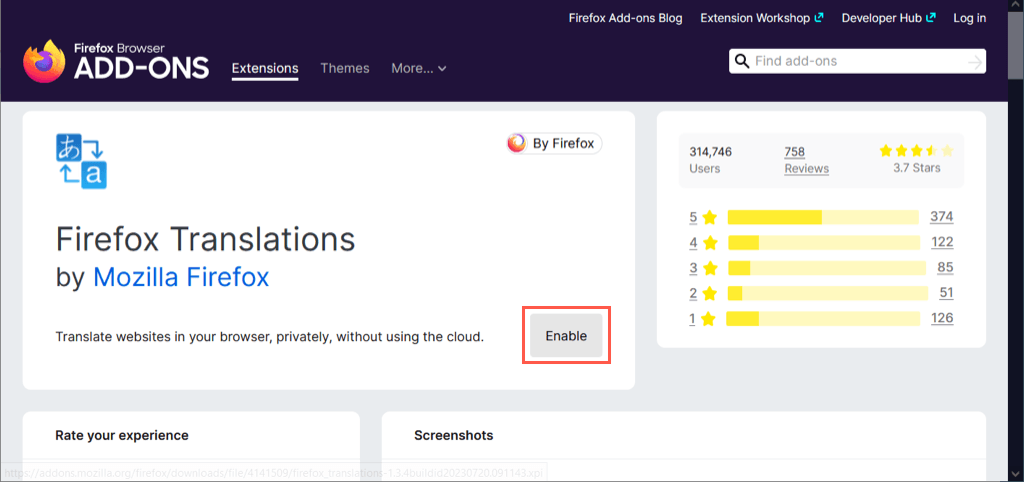
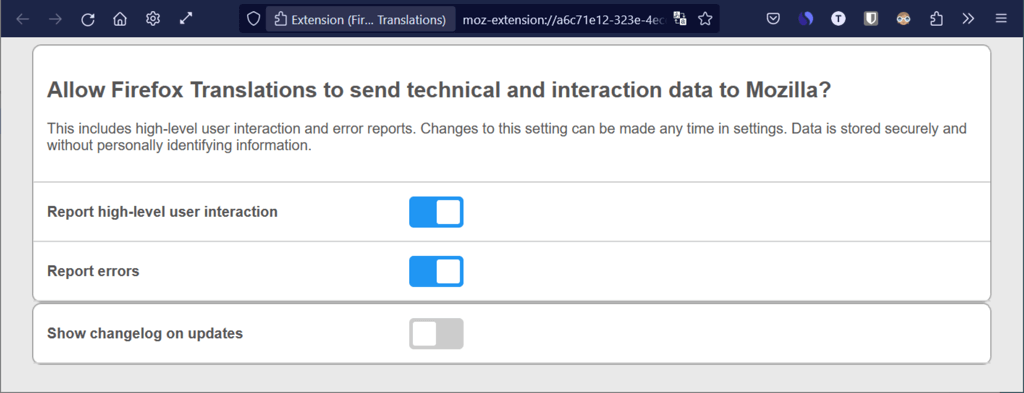
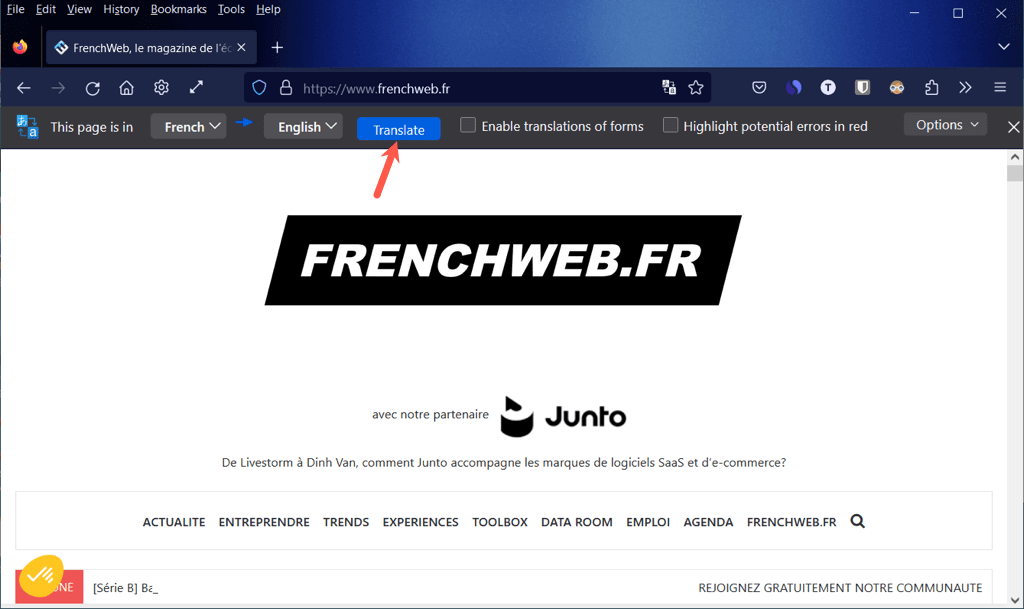
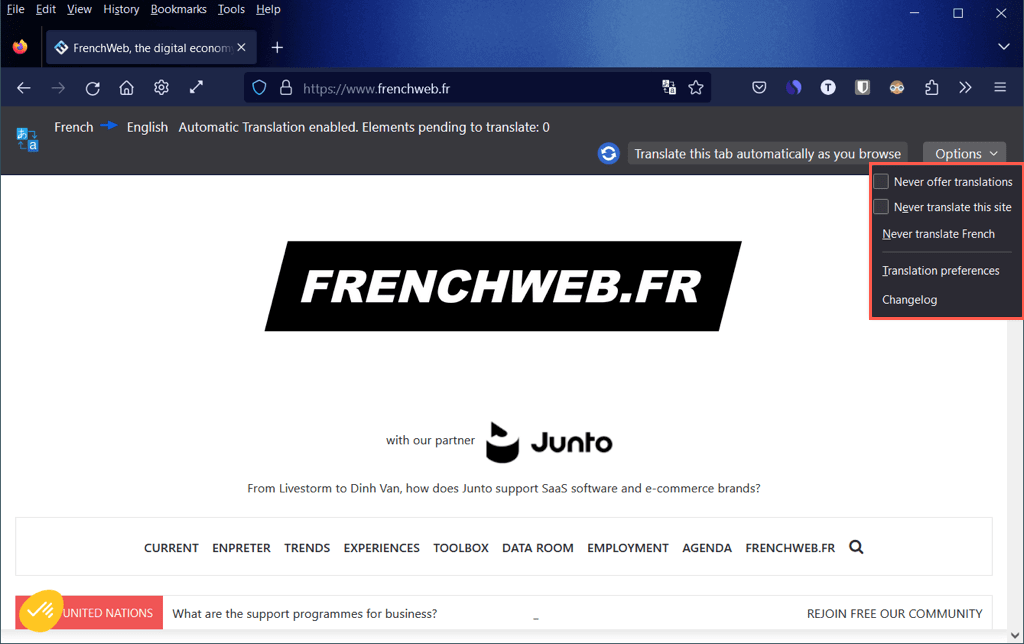
번역 Firefox의 웹페이지 일부
웹페이지에서 선택한 텍스트의 일부만 번역하고 싶을 수도 있습니다. Firefox 번역 확장 프로그램을 사용하면 쉽습니다.
번역하려는 페이지에서 텍스트를 선택하고 마우스 오른쪽 버튼을 클릭한 다음 Firefox 번역으로 번역을 선택하세요.
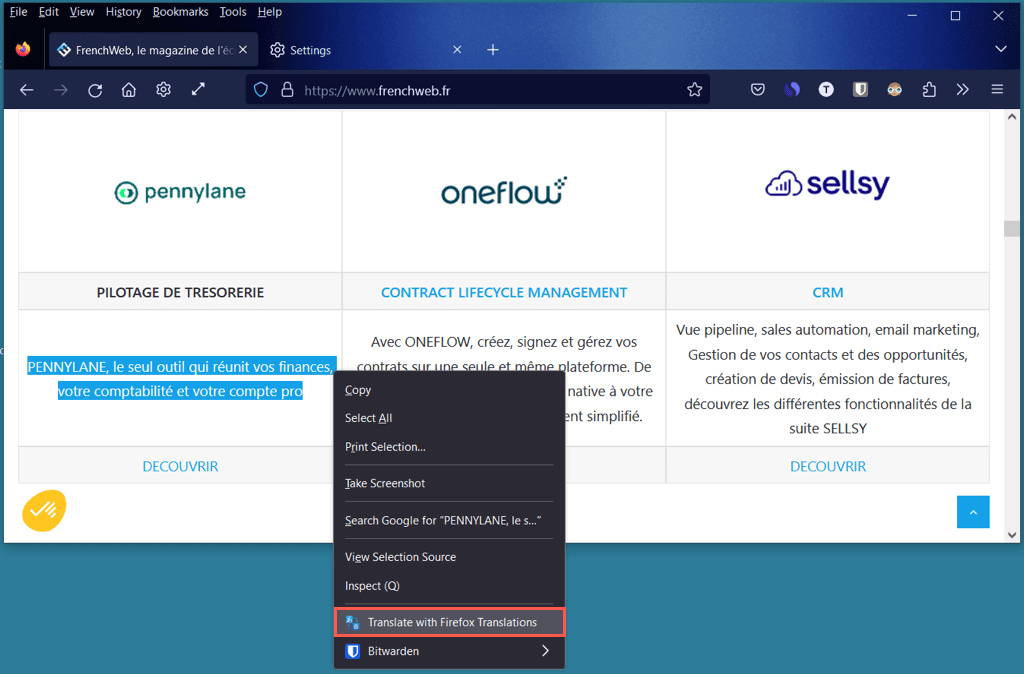
그러면 언어를 변경할 수 있는 옵션이 있는 팝업 창에 번역이 표시됩니다.
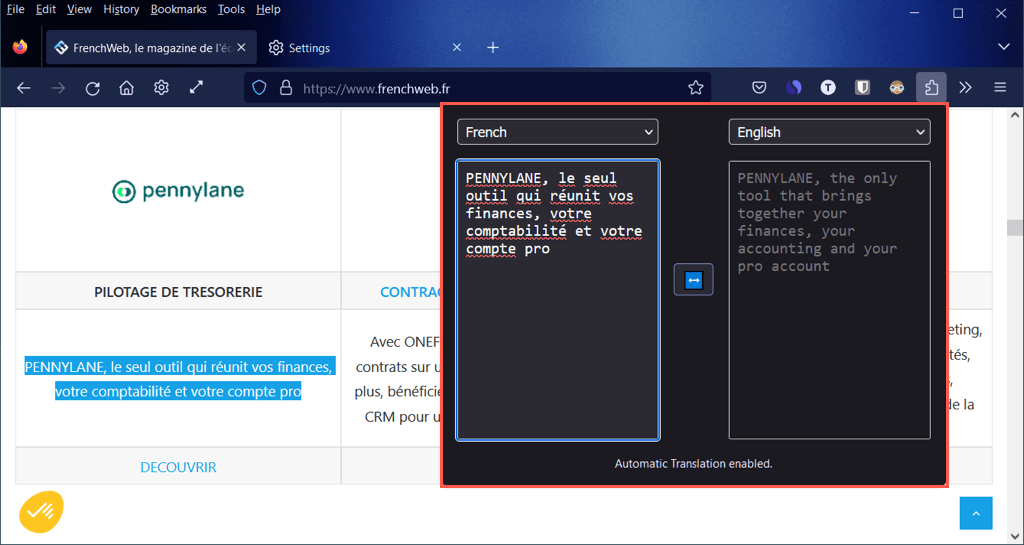
Microsoft Edge에서 웹페이지 번역
Google Chrome과 마찬가지로 Microsoft Edge는 Microsoft Translator which is similar to 구글 번역 를 사용하여 내장 번역 도구를 제공합니다.
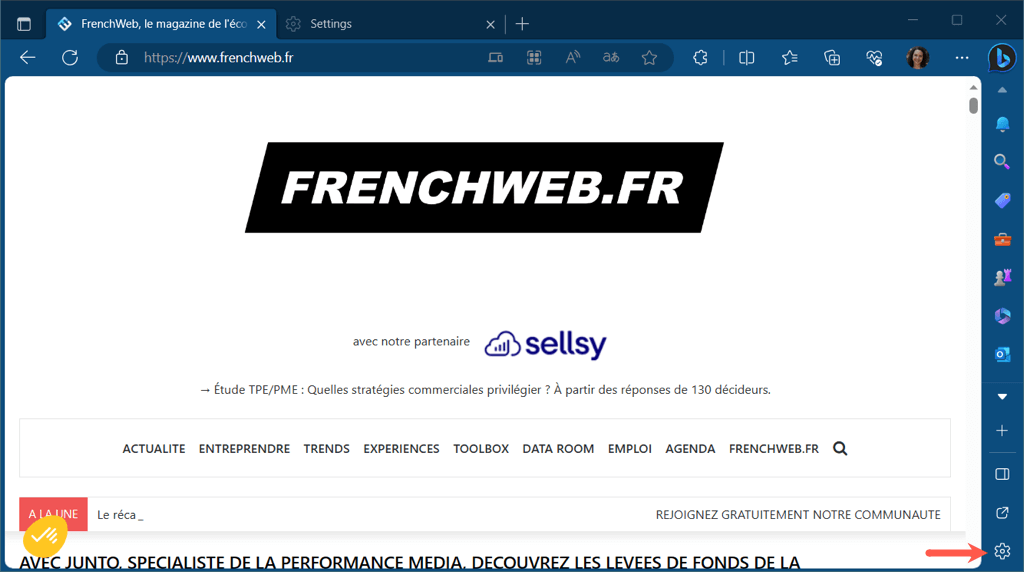
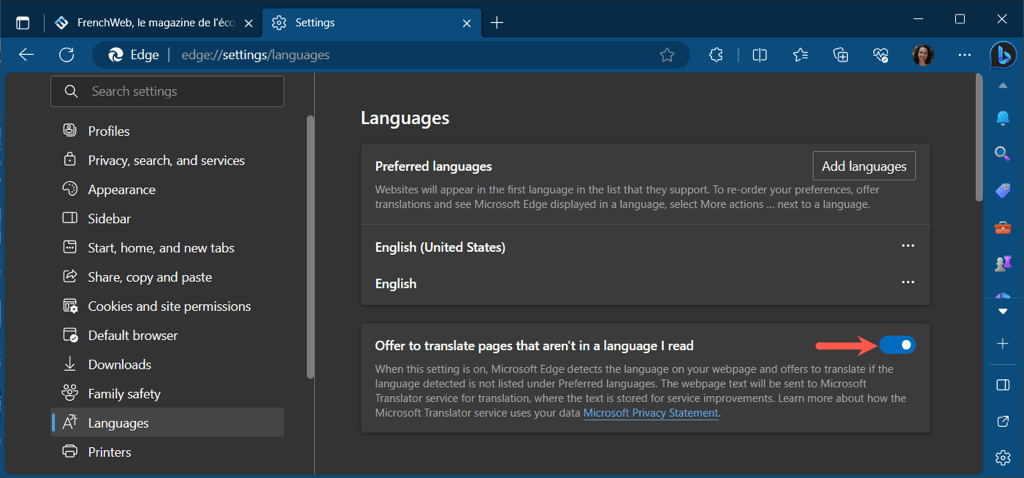
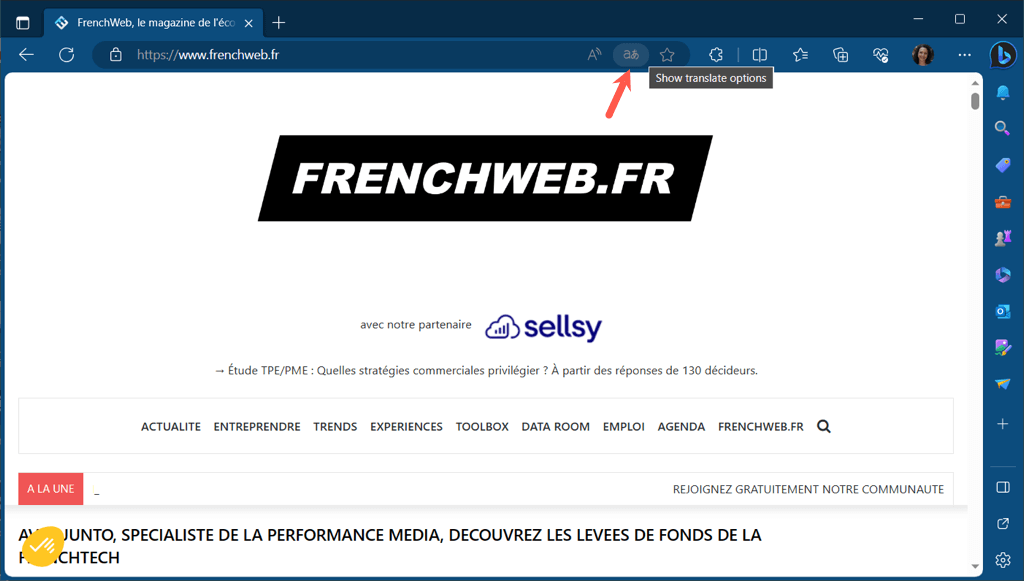
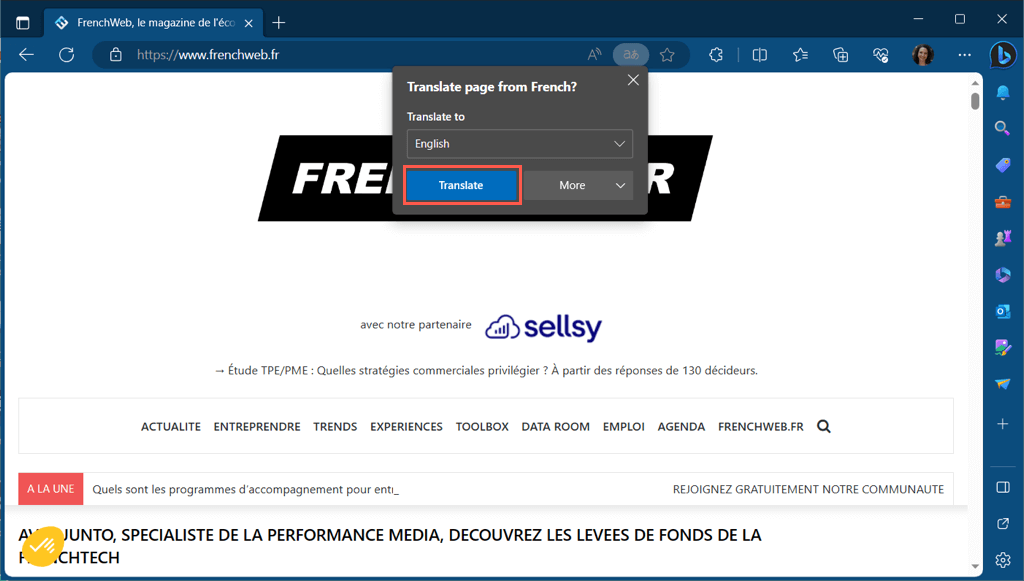
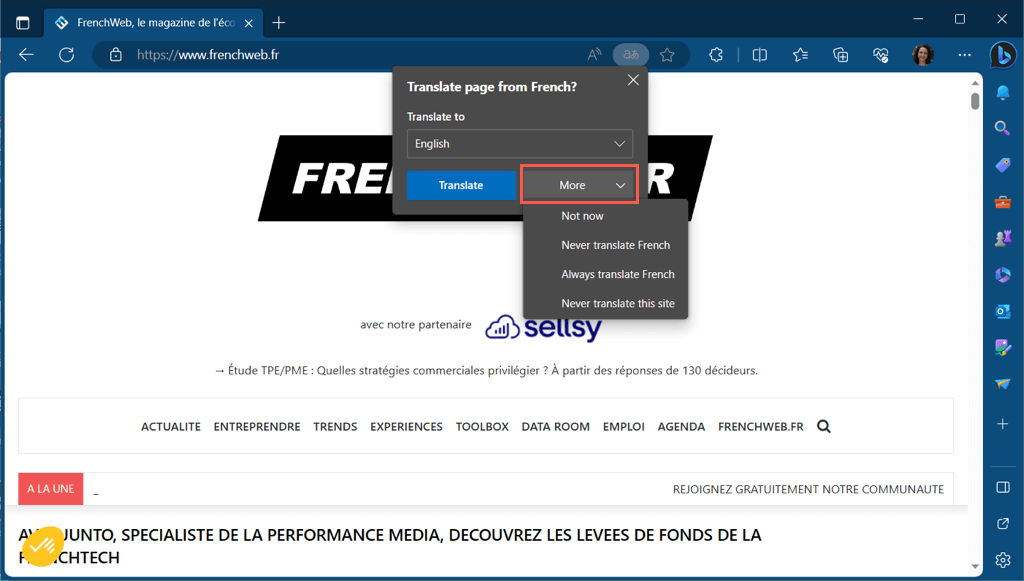
번역 Edge의 웹 페이지 일부
Edge에 내장된 번역기를 사용하면 웹페이지의 일부를 번역할 수도 있습니다.
번역하려는 텍스트를 선택하고 마우스 오른쪽 버튼을 클릭한 다음 선택 항목을 [기본 언어]로 번역을 선택하세요.
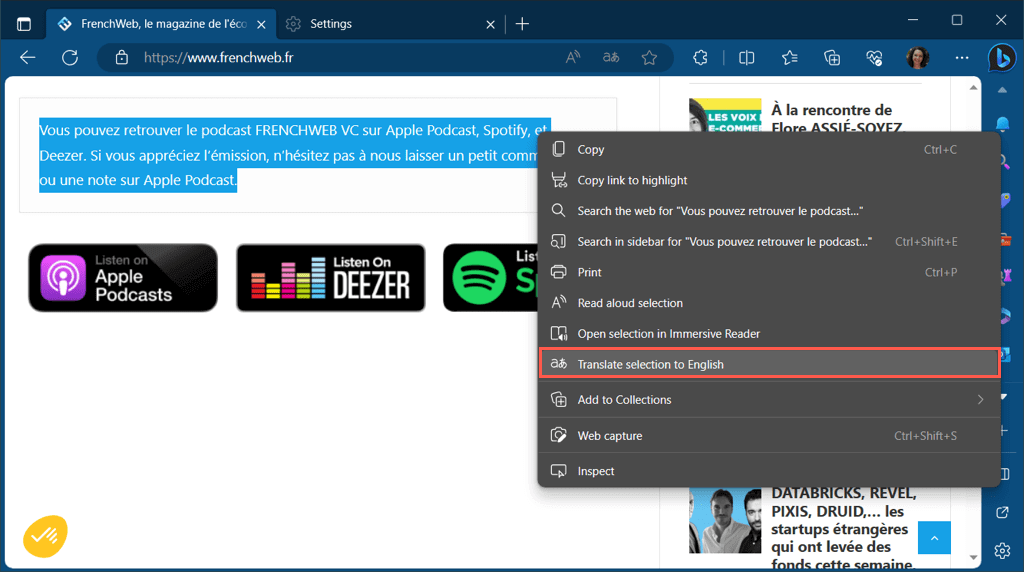
그러면 별도의 팝업 창이 아닌 웹페이지 업데이트 부분이 번역을 표시하는 것을 볼 수 있습니다.
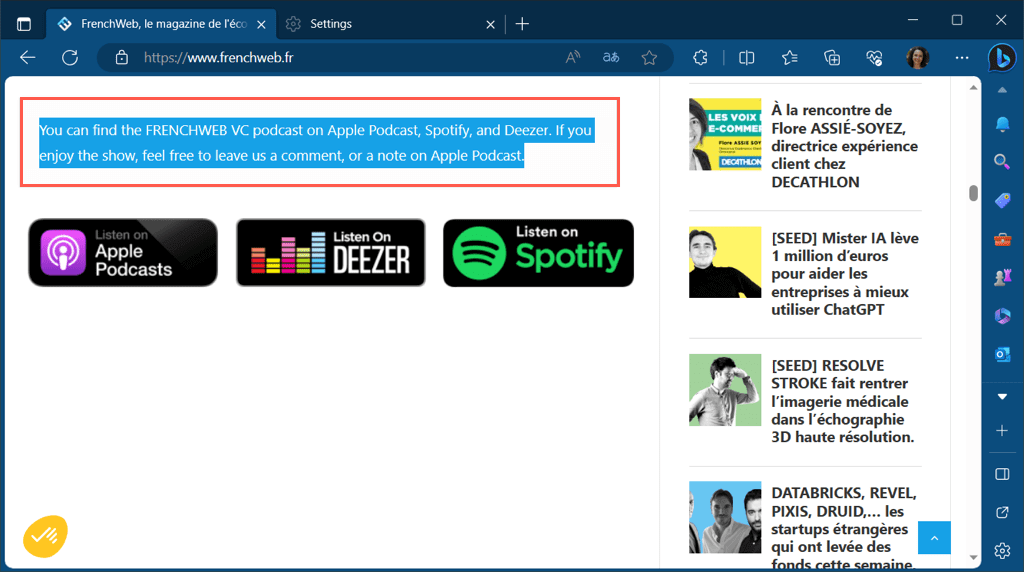
Safari에서 웹페이지 번역
자체 번역 기능을 갖춘 또 다른 브라우저는 Apple의 Safari 웹 브라우저입니다.
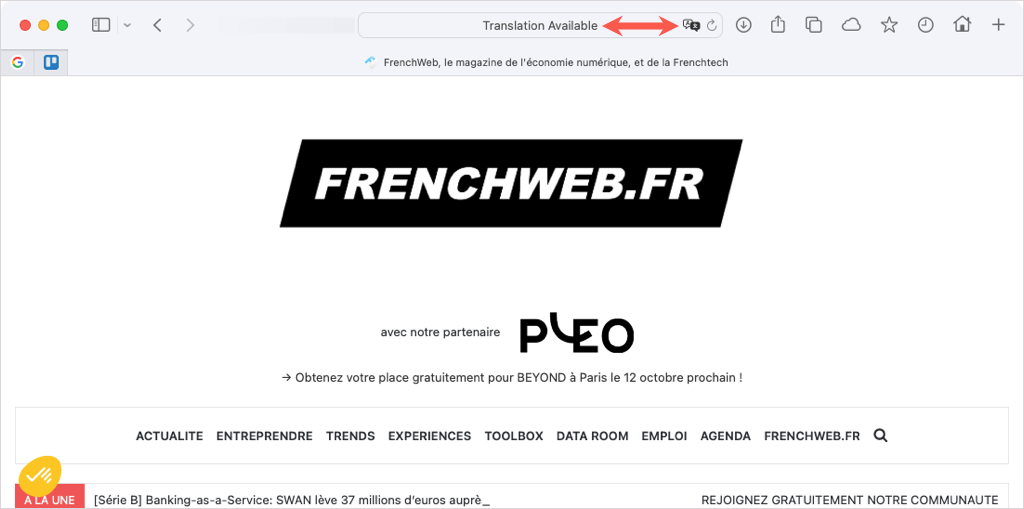
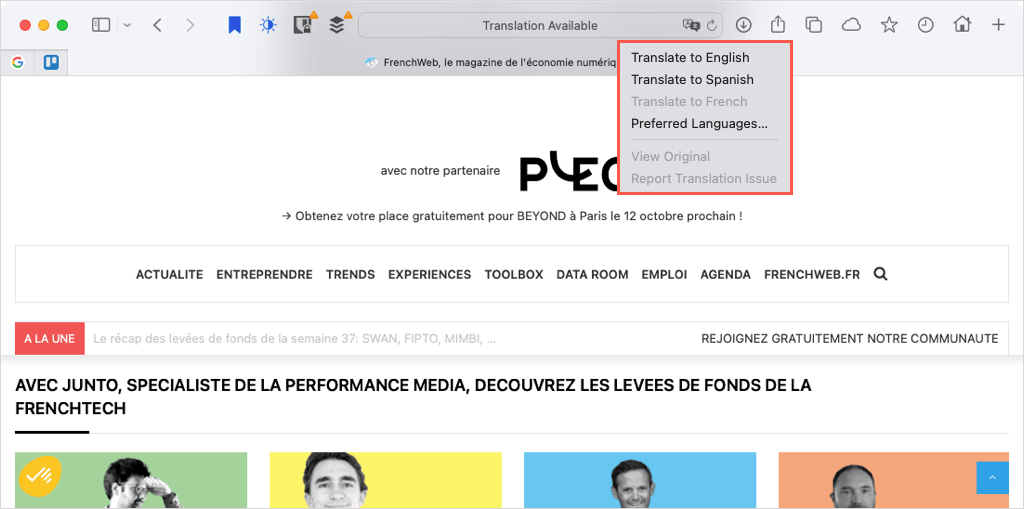
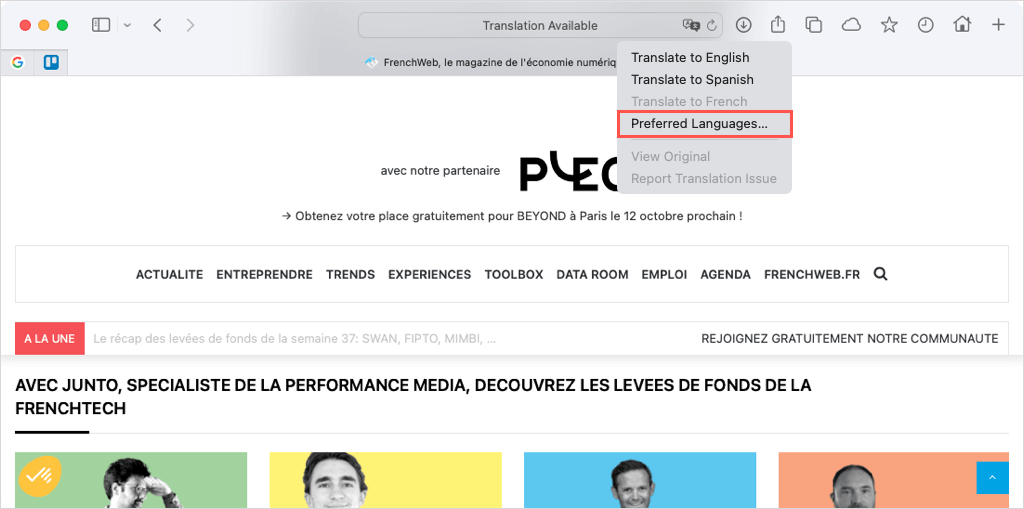 <올 시작="4">
<올 시작="4">
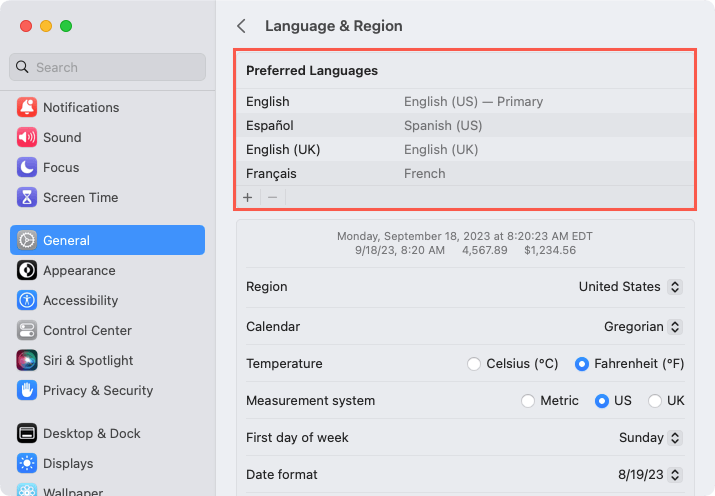
Safari에서 웹페이지 일부 번역
위의 브라우저와 마찬가지로 Safari에서도 웹페이지의 일부를 번역할 수 있습니다.
텍스트를 선택하고 마우스 오른쪽 버튼을 클릭한 다음 '[선택한 텍스트]번역'을 선택하세요.
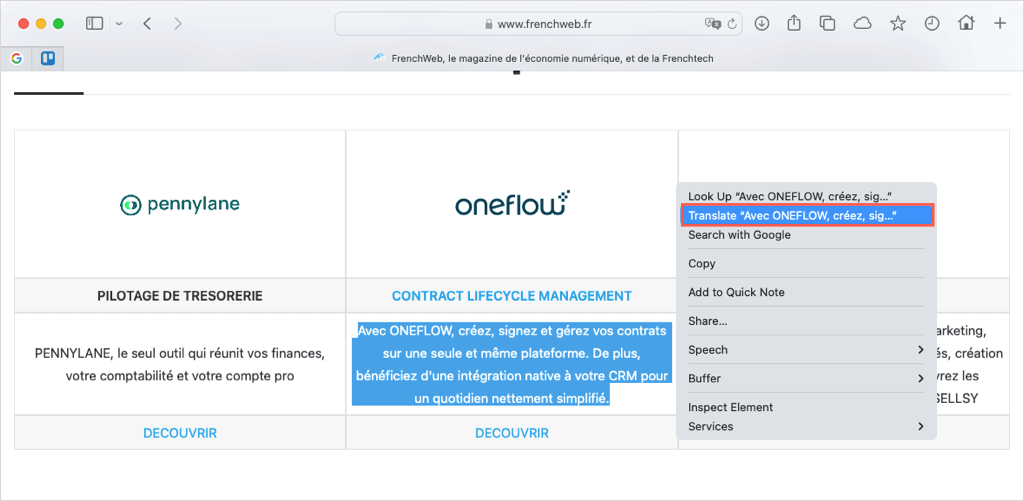
그러면 텍스트를 소리내어 듣거나 번역을 복사할 수 있는 옵션이 있는 팝업 창에 번역이 표시됩니다.
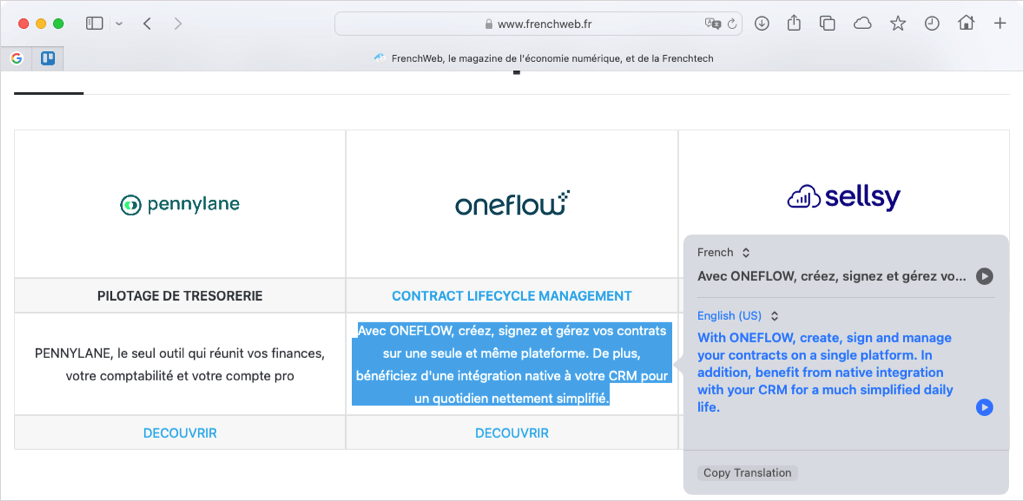
Opera에서 웹페이지 번역
Opera 웹 브라우저에는 번역 도구나 공식 추가 기능이 내장되어 있지 않습니다. 하지만 아래의 인기 있는 두 가지 옵션을 통해 선택할 수 있는 번역기 확장 프로그램이 많이 있습니다.
번역기
무료 번역기 확장 를 설치하면 웹페이지 전체 또는 특정 부분을 빠르게 번역할 수 있습니다.
현재 페이지를 번역하려면 툴바에서 번역기버튼을 선택하세요. 팝업 창에서 선택적으로 상단에서 언어를 선택한 다음 하단의 '활성 페이지 번역' 링크를 사용하세요.
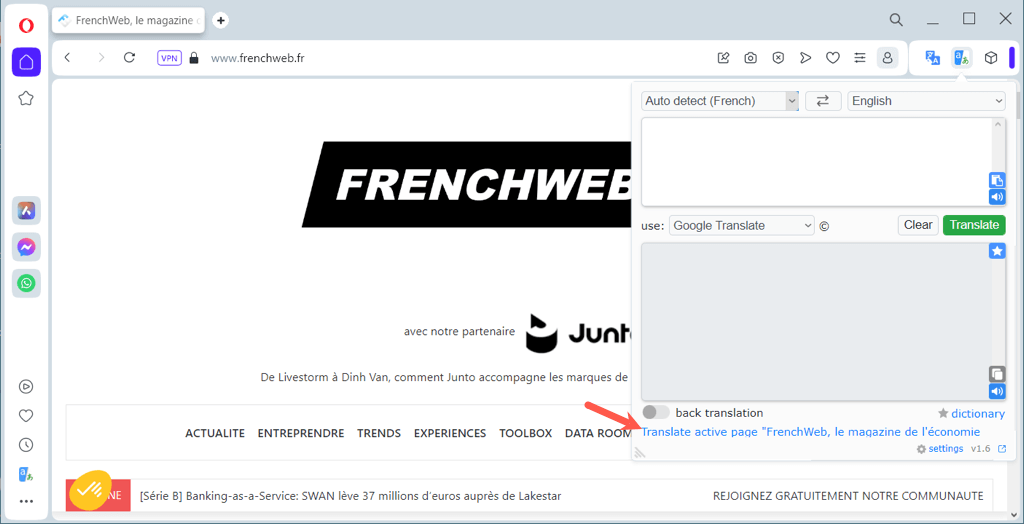
페이지의 일부를 번역하려면 커서로 텍스트를 선택하세요. 그런 다음 번역기버튼을 사용하여 팝업 창에서 번역을 확인하세요.
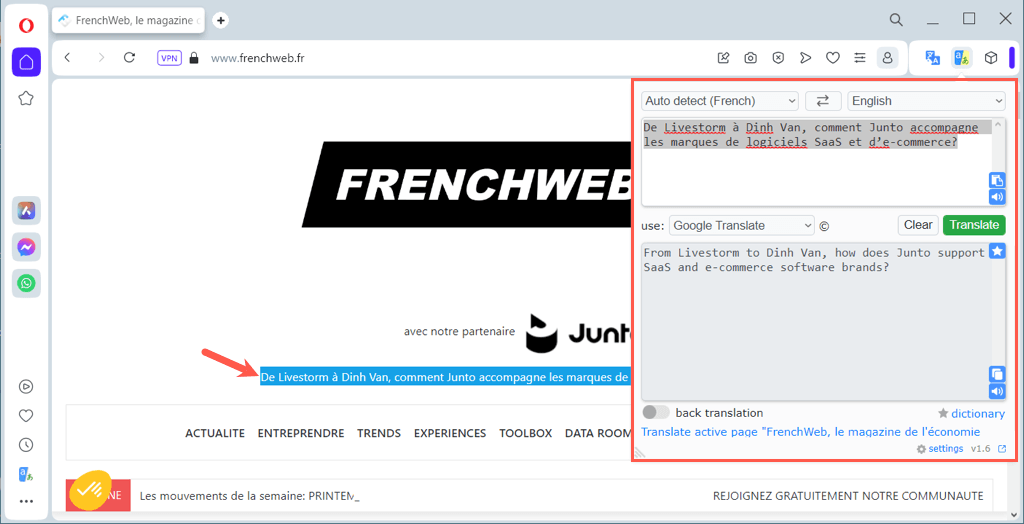
Google 번역
Opera의 Google 번역 확장 프로그램 은 위의 번역기 옵션과 유사하게 작동합니다. 전체 페이지를 번역하거나 특정 부분만 번역할 수 있습니다.
현재 페이지를 번역하려면 키보드 단축키 Ctrl+ Alt+ P를 사용하세요. 그러면 번역된 페이지가 표시되고 번역 도구 모음이 상단에 나타납니다. 툴바를 사용하여 다른 언어를 선택하거나 원래 언어를 확인하세요.
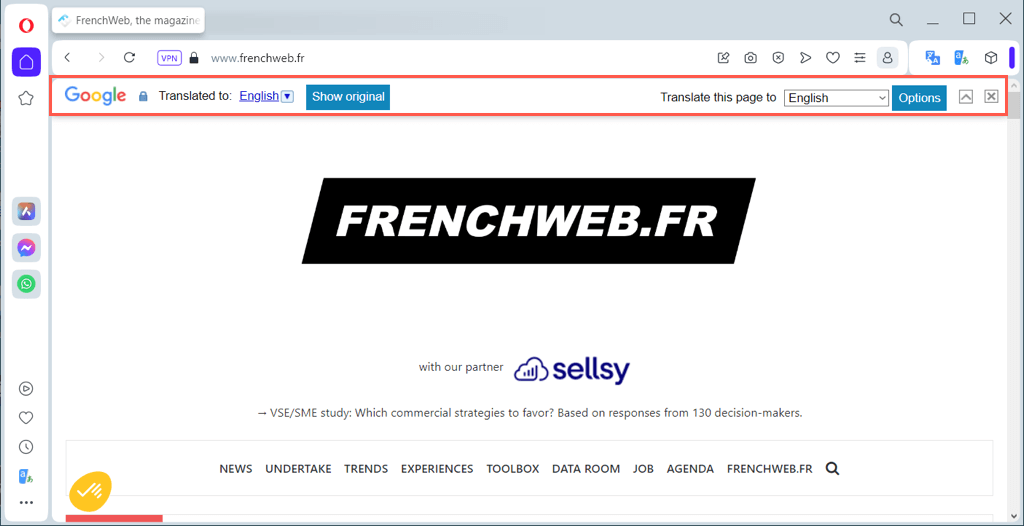
대신 페이지의 일부를 번역하려면 텍스트를 선택하세요. 그런 다음 툴바에서 Google 번역버튼을 사용하면 복사, 듣기, 텍스트 크기 변경 옵션과 함께 팝업 창에서 번역 내용을 볼 수 있습니다..
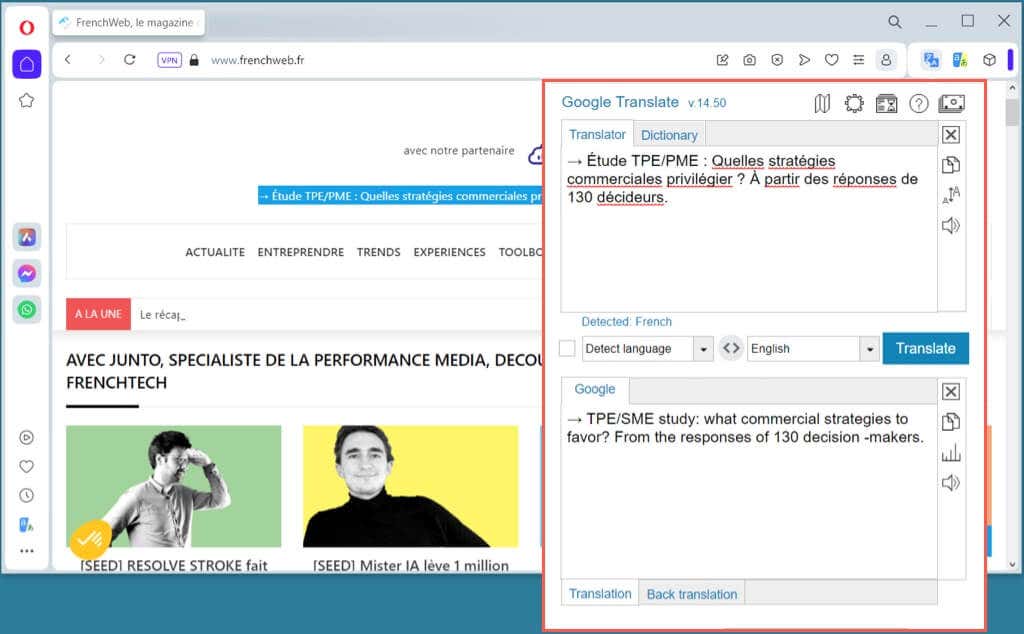
언어 장벽을 허무세요
전 세계에는 훌륭한 웹사이트가 많이 있습니다. 자신의 언어가 아닌 다른 언어로 되어 있다는 이유로 방문을 중단할 이유가 무엇입니까? 목록에 있는 어떤 브라우저를 선호하든 웹페이지를 쉽게 번역할 수 있습니다.
자세한 내용은 다른 방언으로 말하는 방법을 가르쳐 줄 수 있는 언어 학습 앱 을 참조하세요..